Bu yazının amacı, Linux'ta farklı Netstat komutlarının nasıl kurulacağını ve yapılandırılacağını size göstermektir.
Net-tools'u Linux'a kurmak:
Netstat, net-tools adlı bir paketin parçasıdır. Net-tools paketini Ubuntu'da şu komutla alabilirsiniz:
$ sudo apt net araçları yükleyin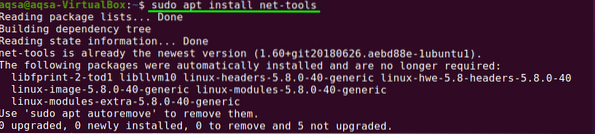
Netstat Sürümünü Kontrol Edin:
Kurulum sırasında Netstat'ın kurulu sürümünü kontrol edin:
$ netstat -v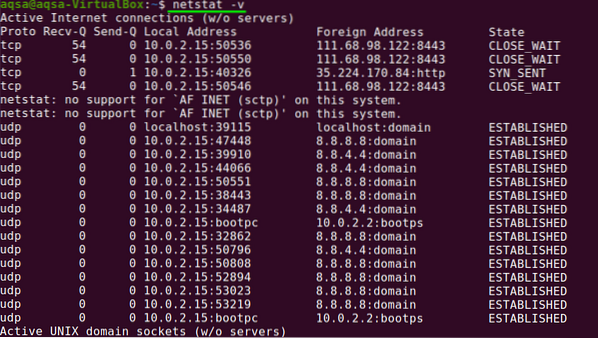
Linux'ta Netstat komutu:
Yönlendirme tablosunu görüntüle:
Netstat komutu, terminalde yönlendirme tablosu detayını gösterir. Yönlendirme tablosunu görmek istiyorsanız, Netstat ile -nr bayrağını kullanın; çekirdek yönlendirme tablosunu, rotanın yaptığı gibi gösterir. Aşağıdaki komutu kullanın:
$ netstat -nr
-nr seçeneği, sembolik adres adlarını kullanmak yerine, Netstat'ın adresleri noktalara bölerek yazdırmasına izin verir
Arayüz istatistiklerini göster:
Netstat ile '-i' işaretini veya seçeneğini kullanmak, halihazırda yapılandırılmış ağ arayüzleri için istatistikleri gösterecektir.
$ netstat -i
“-a” bayrağı “-i” ile birlikte kullanılıyorsa, komut tüm çekirdek arayüzlerini yazdırır.
$ netstat -ai
Görüntülü Ağ bağlantısı:
Aktif veya pasif soketleri görüntülemek için Netstat'ın bir dizi seçeneği vardır. Aktif TCP, UDP, RAW ve Unix soket bağlantıları sırasıyla -t, -u, -w ve -x seçenekleriyle belirtilir.
Terminalinize yazın:
$ netstat -ta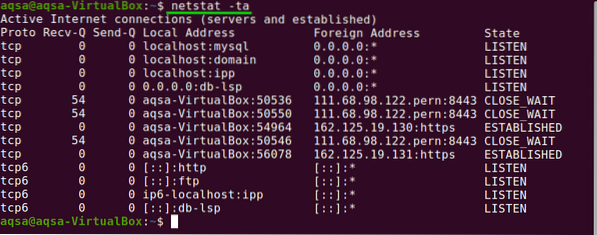
Görüntülü Ağ Hizmetleri:
Ağların listesini, mevcut durumlarını ve ilişkili bağlantı noktalarını görmek için aşağıdaki komutu çalıştırın:
$ netstat -pnltu
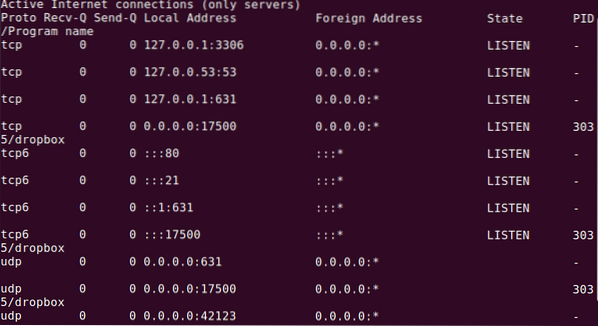
TCP ve UDP bağlantısının tüm dinleme bağlantı noktalarını görüntüleyin:
Tüm TCP ve UDP bağlantı noktalarını şu komutu kullanarak görebilirsiniz:
$ netstat -a | Daha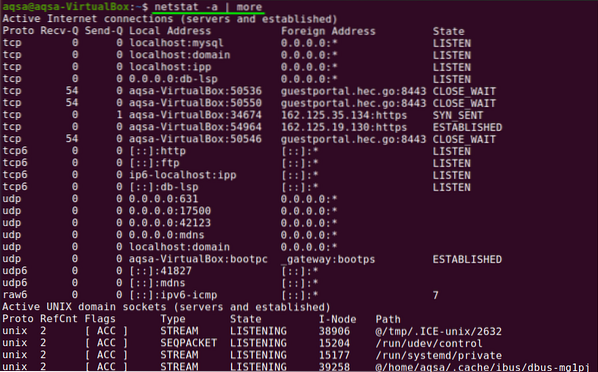
TCP Bağlantı Noktası Bağlantısını Görüntüle:
Yalnızca TCP (İletim Kontrol Protokolleri) bağlantı noktası bağlantısının listesini almak için aşağıdaki komutu kullanın:
$ netstat -at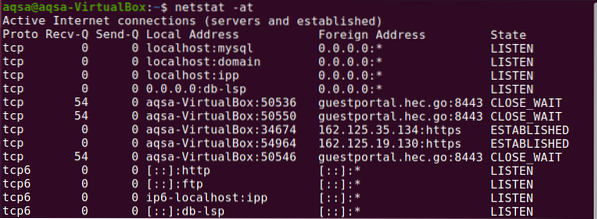
UDP Bağlantı Noktası Bağlantısını Görüntüle:
UDP (Kullanıcı Diyagramları Protokolleri) bağlantı noktası bağlantısını görmek için şu komutu kullanın:
$ netstat -au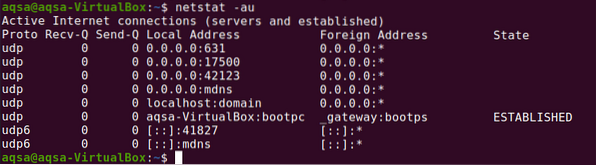
Tüm Dinleme Bağlantısını Görüntüle:
Netstat ile “-l” bayrağını kullanarak tüm aktif bağlantıları listeleyin:
$ netstat -l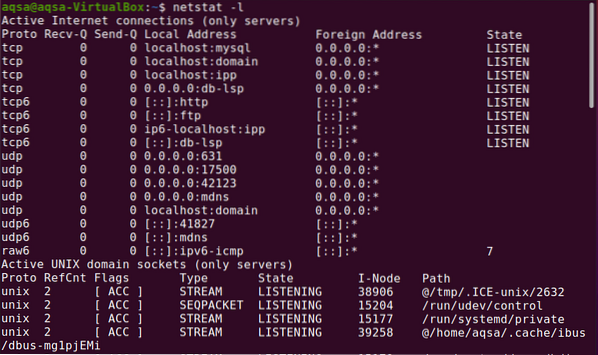
Tüm TCP Dinleme bağlantı noktasını görüntüleyin:
-'lt' bayrağını kullanarak tüm aktif dinleme TCP portlarının listesini aşağıdaki gibi alabiliriz:
$ netstat -lt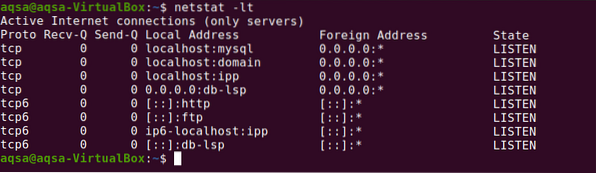
Tüm UDP dinleme bağlantı noktalarını görüntüleyin:
'-lu' seçeneğini kullanarak tüm aktif dinleme UDP bağlantı noktalarının listesini alabiliriz:
$ netstat -lu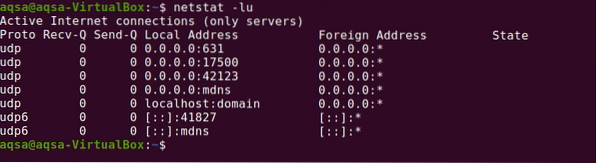
Tüm Unix Dinleme portunu göster:
-lx kullanarak tüm etkin dinleme UNIX bağlantı noktalarının listesini görüntüleyin:
$ netstat -lx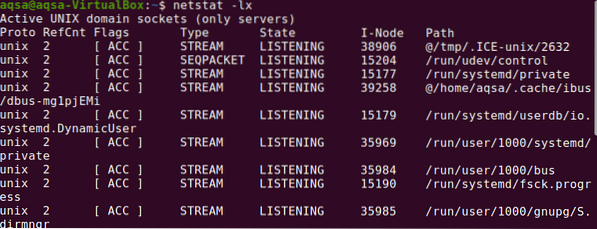
Protokole Göre İstatistikleri Gösterme:
Protokole özel istatistikleri görüntüler. TCP, UDP, ICMP ve IP protokolü istatistikleri varsayılan olarak görüntülenir. -s seçeneği kullanılarak bir dizi protokol tanımlanabilir:
$ netstat -s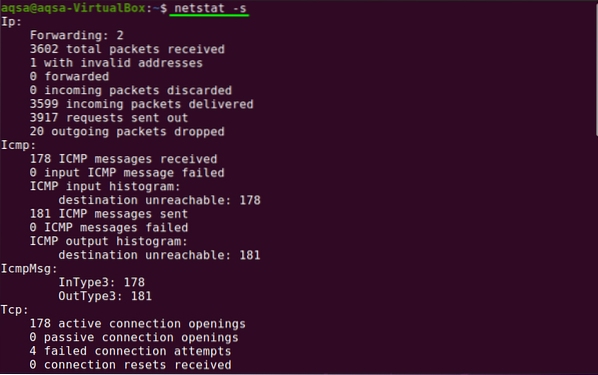
TCP Protokolü ile İstatistikleri Gösterme:
Netstat ile '-st' seçeneğini kullanarak yalnızca TCP protokollerinin listesini görüntüleyin:
$ netstat -st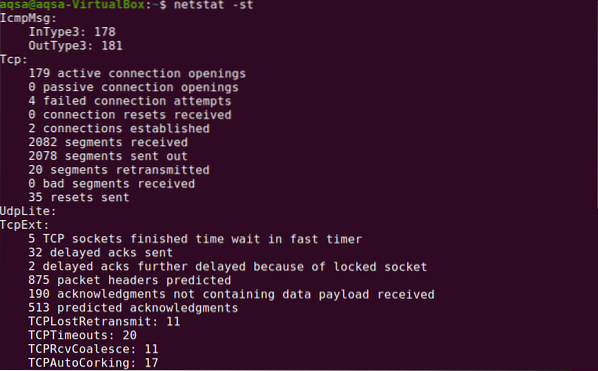
UDP Protokolüne Göre İstatistikleri Gösterme
Netstat ile '-su' seçeneğini kullanarak yalnızca UDP protokollerinin listesini görüntüleyin:
$ netstat -su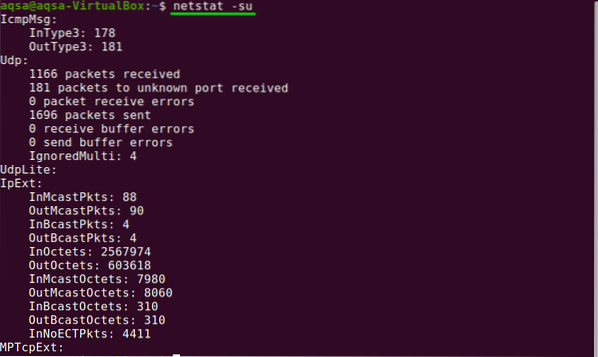
Sonuç:
Netstat, ağ etkinliğini ve yapılandırmasını izlemek için değerli bir yöntemdir. Gerçekte, birkaç kaynaktan oluşan karmakarışık bir koleksiyondur. Bu gönderide, Netstat komutunu kullanarak ağ bağlantılarının nasıl yönetileceğini gösterdik.
 Phenquestions
Phenquestions


